Frage:
Ich habe MailStore Home auf einen anderen PC bewegt oder die Konfiguration meiner E-Mail-Clients (Mozilla Thunderbird, Microsoft Outlook) geändert, und nun funktioniert das Archivieren, Exportieren oder „Anzeigen in…“ nicht mehr.
Ursachen:
- Microsoft Outlook kann mehrere Profile haben. Das allererste wird automatisch erstellt und für gewöhnlich „Outlook“ genannt. Sollte das originale „Outlook“-Profil entfernt worden sein, funktionieren die Einstellungen des Archivierungsprofils in MailStore Home nicht mehr.
-
Mozilla Thunderbird (und SeaMonkey) legt auch bei der Installation ein Profil „default“ an und kann potentiell auch mehrere Porfile verwalten. Wurde einmal ein andersnamiges Profil angelegt, ist „default“ evtl. nicht mehr aktuell oder gar entfernt.
Hintergrund: Bei Updates zwischen Thunderbird 50 und 64 gab es z.B. einen Bug, der „default“ nicht aktualisieren konnte und daneben dann ein neues „default-release“ anlegte.
Antworten/Lösungen:
Nicht mehr funktionierendes Archivierungsprofil:
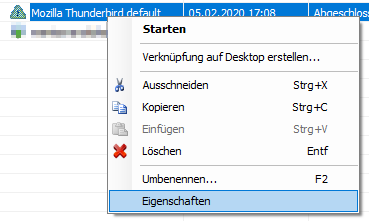
Navigiere zu „E-Mails archivieren“ auf der linken Seite und klicke mit rechter Maustaste rechts auf das betroffene Profil. Wähle mit der linken Maustaste „Eigenschaften“.
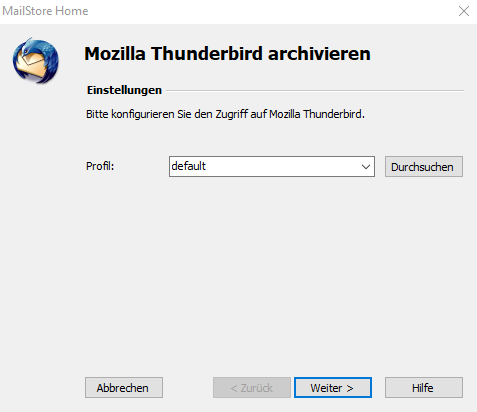
Wähle mit dem Pfeil rechts neben dem Profilnamen noch einmal aus der aktuell gefundenen Liste der Profile das Passende aus. Klicke dann solange auf „Weiter“, bis man auch auf „Fertig“ klicken kann, es sei denn, man möchte noch weitere Änderungen in diesem Zug durchführen.
Starte nun erneut das Profil. Es sollte nun wieder einwandfrei funktionieren.
Nicht mehr funktionierendes Exportprofil:
Rechtsklicke hier auf das Profil in „E-Mails exportieren“ und wähle „Eigenschaften“.
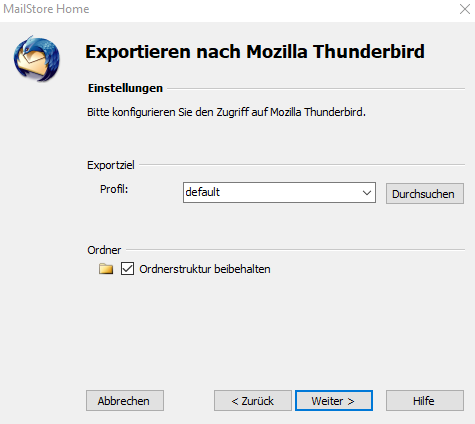
Wähle hier durch Klicken des Pfeils nach unten bei „Profil:“ aus der nun aktuell erkannten Liste das gewünschte/geänderte Profil aus.
Beende die Konfiguration durch „Weiter“, bis einschließlich „Fertig“.
Das Profil sollte sich nun wieder fehlerfrei ausführen lassen.
Nicht mehr funktionierendes „Öffnen mit …“:
Wähle in einer E-Mail-Vorschau oben den linken Button „E-Mail-Programm:“:
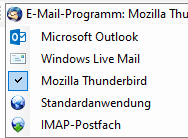
Suche nun erneut das passende Programm aus.
Danach sollten die Schaltflächen „Öffnen in …“ und „In … wiederherstellen…“ wieder funktionieren.